
『コントロールパネル』が見当たらない
Windowsを長年使っていると、設定といえば『コントロールパネル』から・・・というのは当たり前! Winows11にアップグレードして、『コントロールパネル』が無くなってしまった?とイラついた方も多いのではないでしょうか?Windows10までは、「Windowsボタン」→「Windowsシステムツール」の中に表示されていたが、まさか11になって省かれたのか?
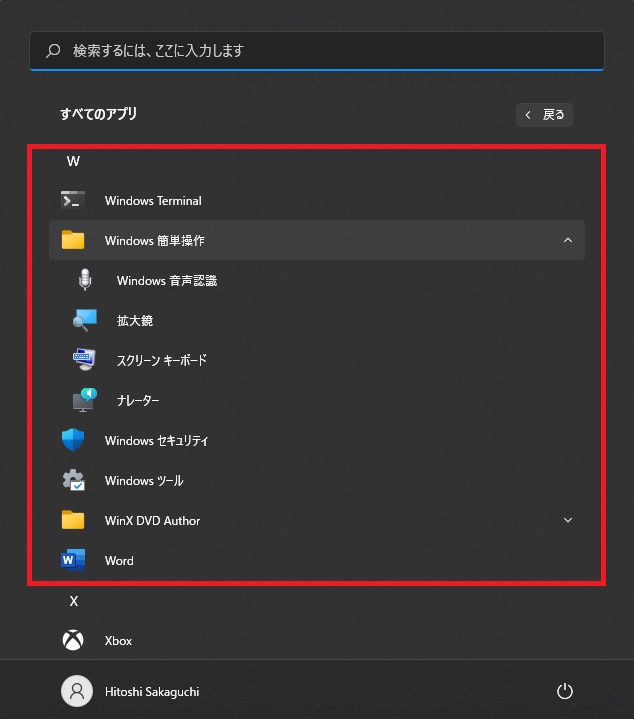
いいえご心配なく。『コントロールパネル』は無事存在します。では、その表示方法をここでは解説します。
タスクバーの検索ボタン、スタートボタンから表示させる方法
1.タスクバーの検索ボタンあるいは、スタートボタンをクリック
2.『開く』をクリック
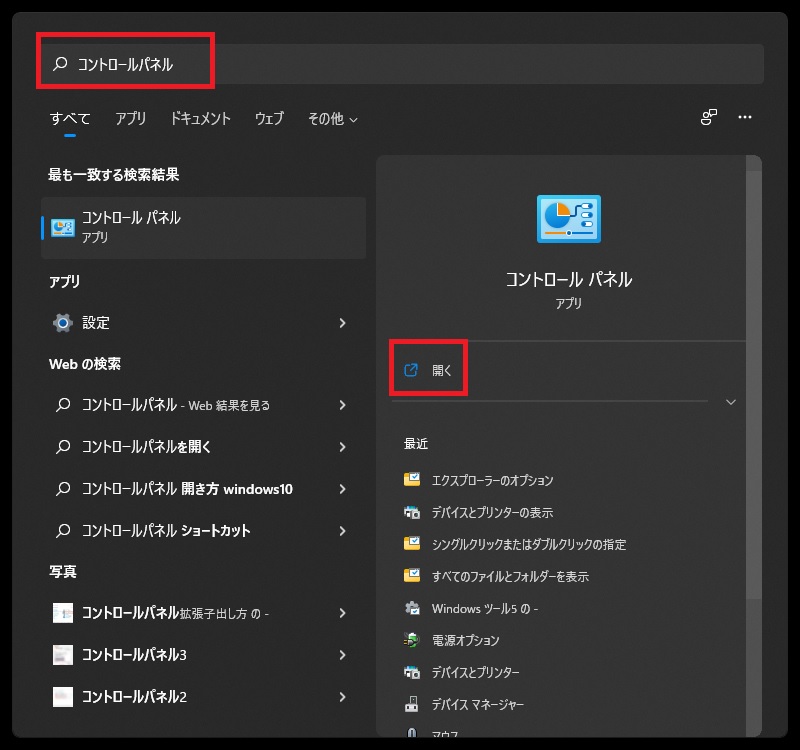
『コントロールパネル』をタスクバーあるいはスタートにピン留めする方法
1. タスクバーの検索ボタンあるいは、スタートボタンをクリック
2.表示されたアイコンを右クリック
3.『スタートにピン留めする』あるいは『タスクバーにピン留めする』をクリック
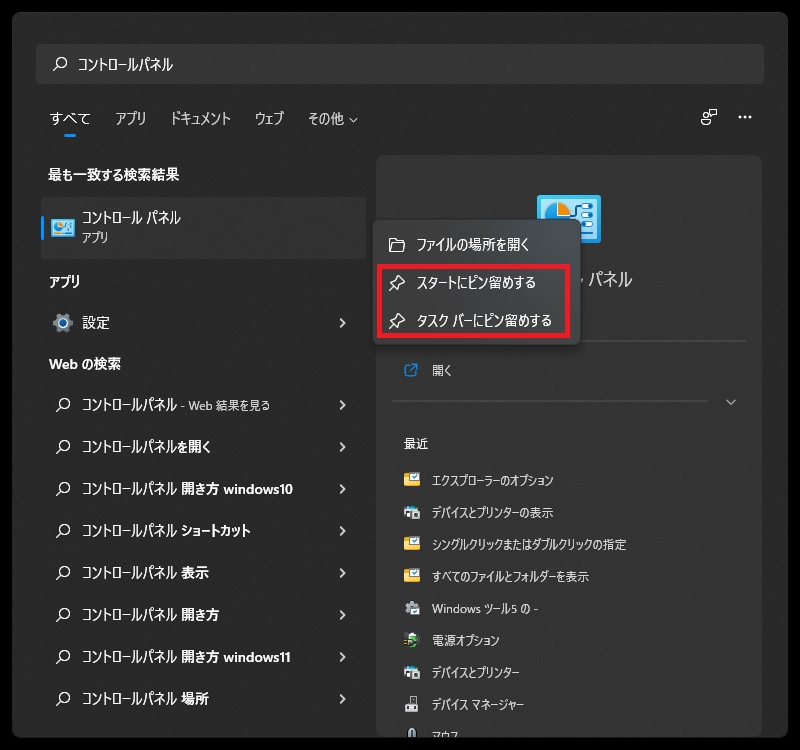
デスクトップにショートカットキーを作る方法
1.設定アプリを開く
2.左のメニューより『個人用設定』をクリック
3.『テーマ』をクリック

4.『デスクトップアイコンの設定』をクリック
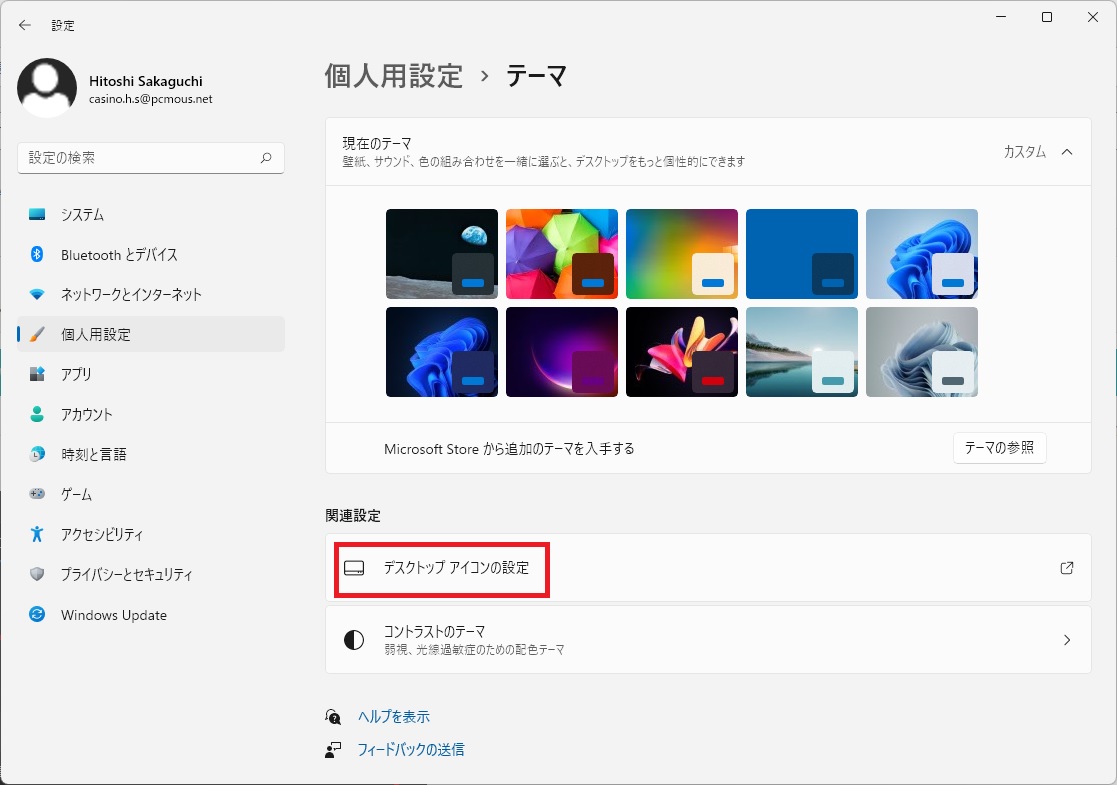
5.開いたボックスの『コントロールパネル』の左のチェックボックスにチェックを入れる
6.『適用(A)』をクリック
7.『OK』をクリック
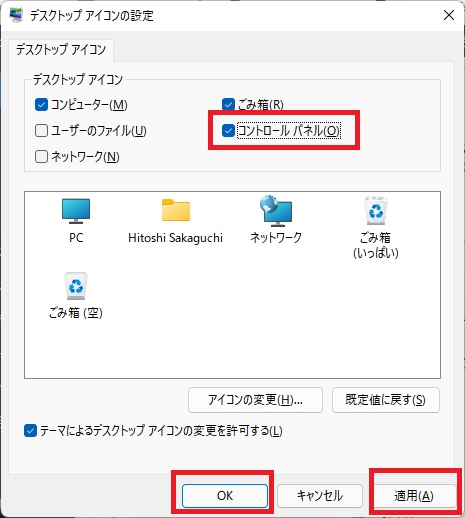
まとめ
やはり『コントロールパネル』は設定に欠かせないアプリですね。よく使うアプリですのでタスクバーにピン留めするあるいはスタートにピン留めするのが一番いい方法だと思います。
![]()




